سطح دسترسی چیست:
سطح دسترسی مجوزی است که از جانب مدیر یک سیستم به کاربران سیستم جهت انجام امور جاری داده می شود ، این مجوز ممکن است منحصر به فرد بوده و یا بین چند نفر مشترک باشد.
هدف از ایجاد سطح دسترسی:
اهداف گوناگونی برای ایجاد سطح دسترسی می توان در نظر گرفت اما مهم ترین و رایج ترین هدف شامل دو هدف عمده است
- ایجاد امنیت اطلاعات
- جلوگیری از تداخل وظایف
مهمترین تهدید برای اطلاعات یک سیستم سرقت و یا تغییرات ناخواسته توسط افراد غیر مطلع است ، لذا ساز کاری جهت حفظ امنیت اطلاعات می بایست اتخاذ گردد.
تداخل وظایف نیز از تهدیداتی است که متوجه یک سیستم اطلاعاتی است ، دسترسی افراد به حیطه های غیر مرتبط باعث ایجاد سردرگمی و بروز مشکلات گوناگونی می گردد لذا لازم است هر کس تنها به بخشی از اطلاعات مرتبط با حیطه وظایف خود دسترسی داشته باشد.
امنیت در اکسل:
متاسفانه اکسل نرم افزاری با امنیت بسیار پایین است البته لازم به ذکر است این مورد تنها برای کاربران حرفه ای اکسل صدق می کند و کاربران عادی اکسل که بخش عمده ای از افراد را شامل می شوند امکان دسترسی به تمام قسمت های مختلف نرم افزار را نخواهند داشت.
واقعیت غیرقابل انکار این است که اکسل به دلیل عمومیت ، امکانات و سادگی مورد استفاده افراد بسیاری در حیطه های مختلف کاری قرار میگیرد لاجرم برقراری حداکثر امنیتی که اکسل قادر است فراهم کند مورد نیاز است.

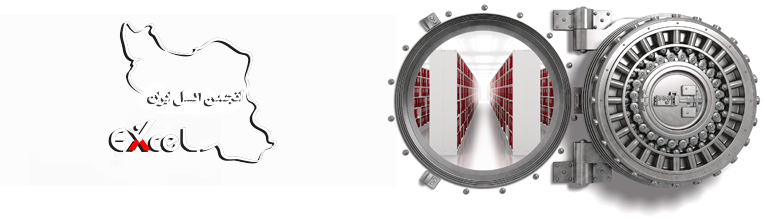
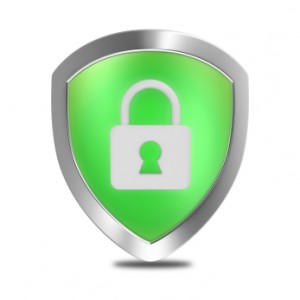
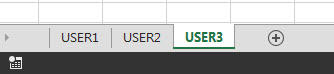


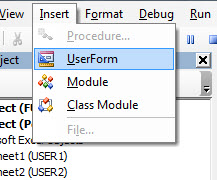
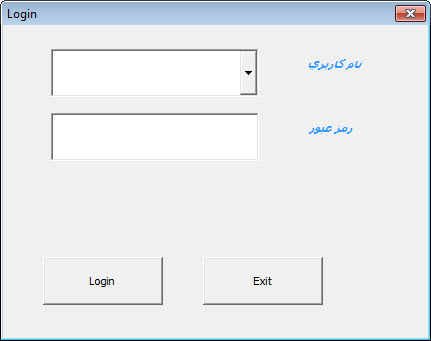
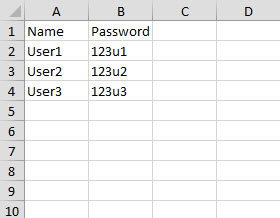

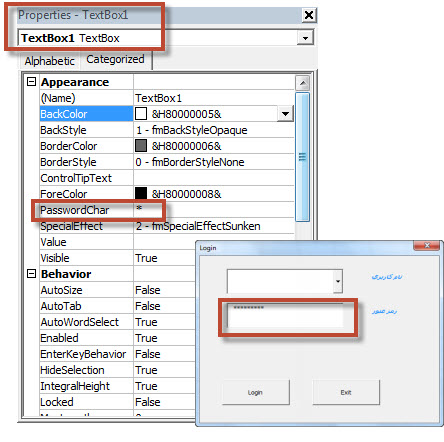
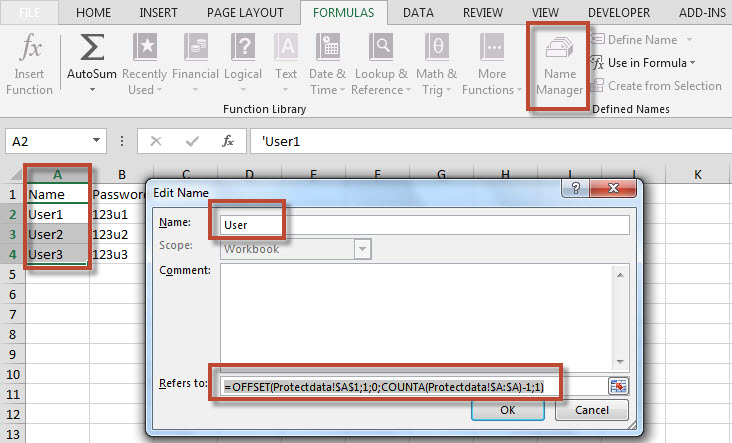
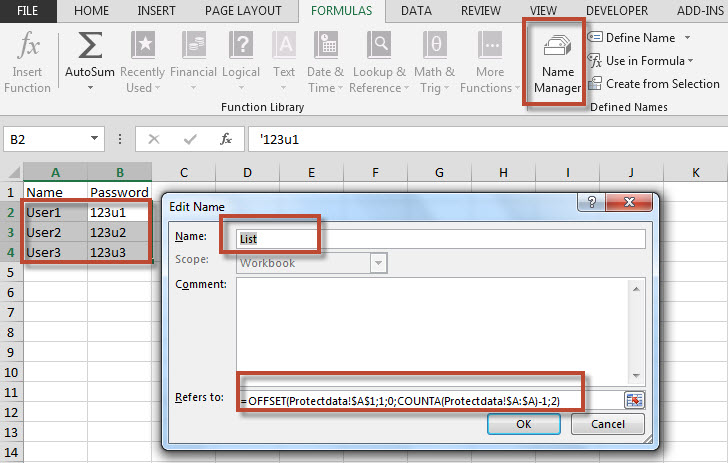
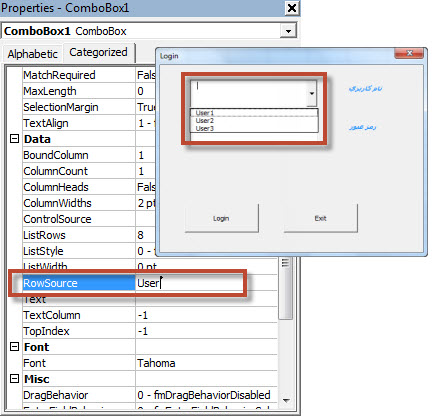

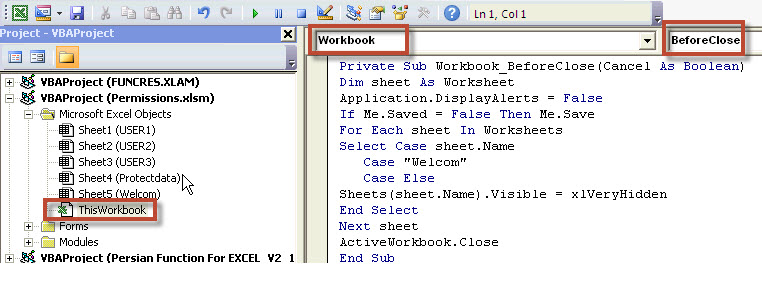




کامنت